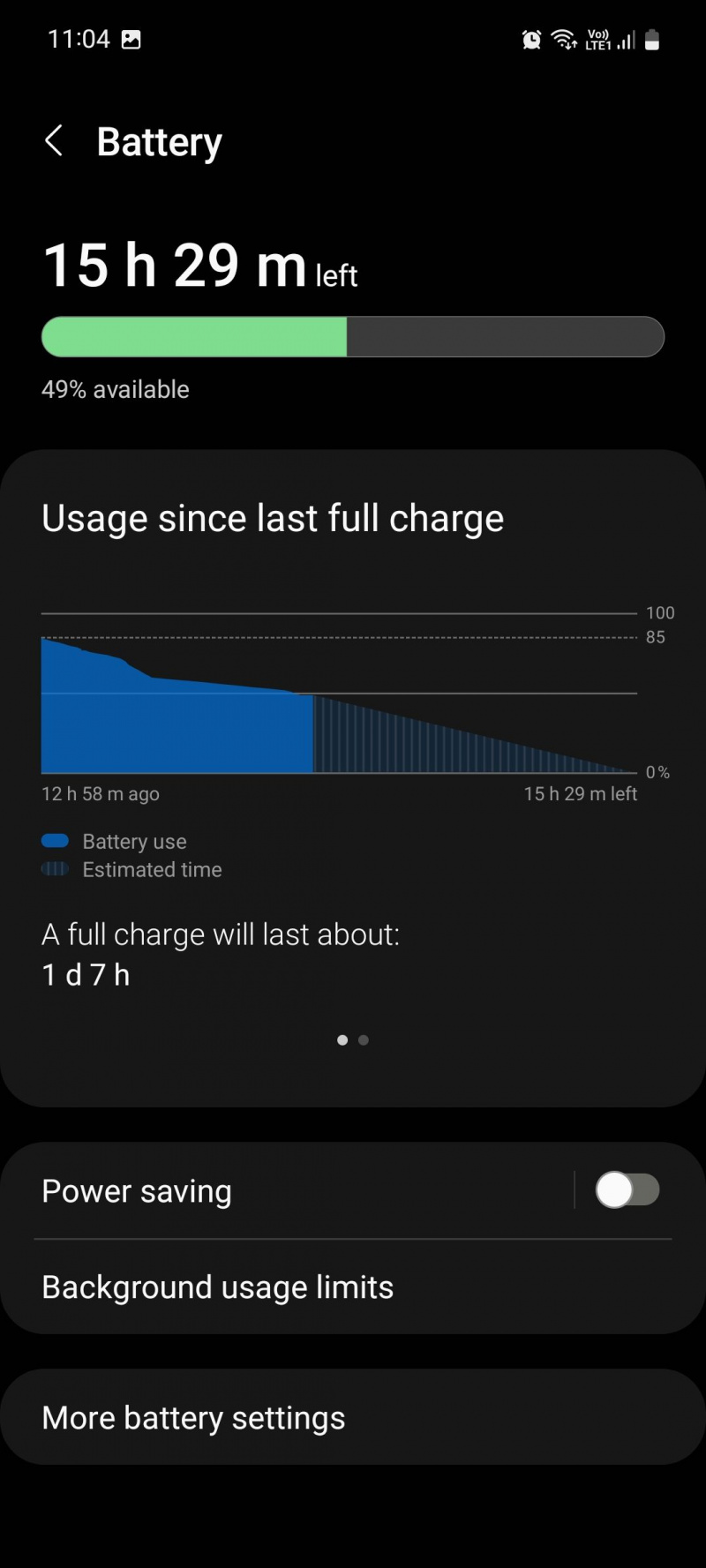Если вы похожи на большинство людей, у вас есть около сотни приложений на вашем телефоне Android, но вы регулярно используете менее 10 из них. Конечно, только потому, что вы не используете эти другие приложения каждый день, не означает, что вы должны их удалить; в конце концов, они могут понадобиться вам позже.
СДЕЛАТЬ ВИДЕО ДНЯ
Тем не менее, эти приложения могут расходовать заряд батареи, работая в фоновом режиме. К счастью, ваш телефон Samsung позволяет переводить неиспользуемые приложения в спящий режим, чтобы они не работали в фоновом режиме и не расходовали заряд батареи. Давайте посмотрим, как вы можете включить эту функцию в настройках.
Как перевести приложения в спящий режим на телефонах Samsung
Прежде чем мы увидим шаги, вы должны сначала узнать, что на самом деле делает перевод приложений в спящий режим. Телефоны Samsung делят фоновые ограничения на три категории: спящие приложения, приложения для глубокого сна и никогда не спящие приложения. Вот что это значит:
Windows 10 не может щелкнуть по панели задач
- Приложения для сна: Эти приложения будут работать в фоновом режиме, но только время от времени. Уведомления, отправляемые этими приложениями, могут задерживаться, а обновления приложений будут нерегулярными. Идеально подходит для приложений, которые вы используете время от времени, но не часто.
- Приложения для глубокого сна: Эти приложения никогда не будут работать в фоновом режиме и будут работать только тогда, когда вы их откроете. Они могут вообще не получать обновления, и вы также можете пропустить отправленные уведомления. Идеально подходит для приложений, которые вы используете очень редко.
- Никогда не спящие приложения: Эти приложения всегда могут работать в фоновом режиме. Они не ограничены и могут использовать время автономной работы по мере необходимости. Идеально подходит для основных приложений и часто используемых приложений.
Обратите внимание, что системные приложения, такие как «Телефон», «Камера», «Часы», «Сообщения», «Биксби» и другие, нельзя перевести в спящий режим, поскольку они являются неотъемлемой частью операционной системы вашего телефона.
Вот как перевести приложения в спящий режим на телефоне Samsung:
- Перейти к Настройки > Аккумулятор и уход за устройством .
- Нажмите Аккумулятор > Пределы использования в фоновом режиме и включите Перевод неиспользуемых приложений в спящий режим чтобы ваш телефон автоматически переводил приложения в спящий режим в зависимости от вашего использования.
- Чтобы сделать это вручную, коснитесь Приложения для сна или же Приложения для глубокого сна , затем коснитесь + значок и выберите нужные приложения, а затем нажмите Добавлять .
- Для приложений, которые вы используете регулярно, коснитесь Никогда не спящие приложения и следуйте той же процедуре.
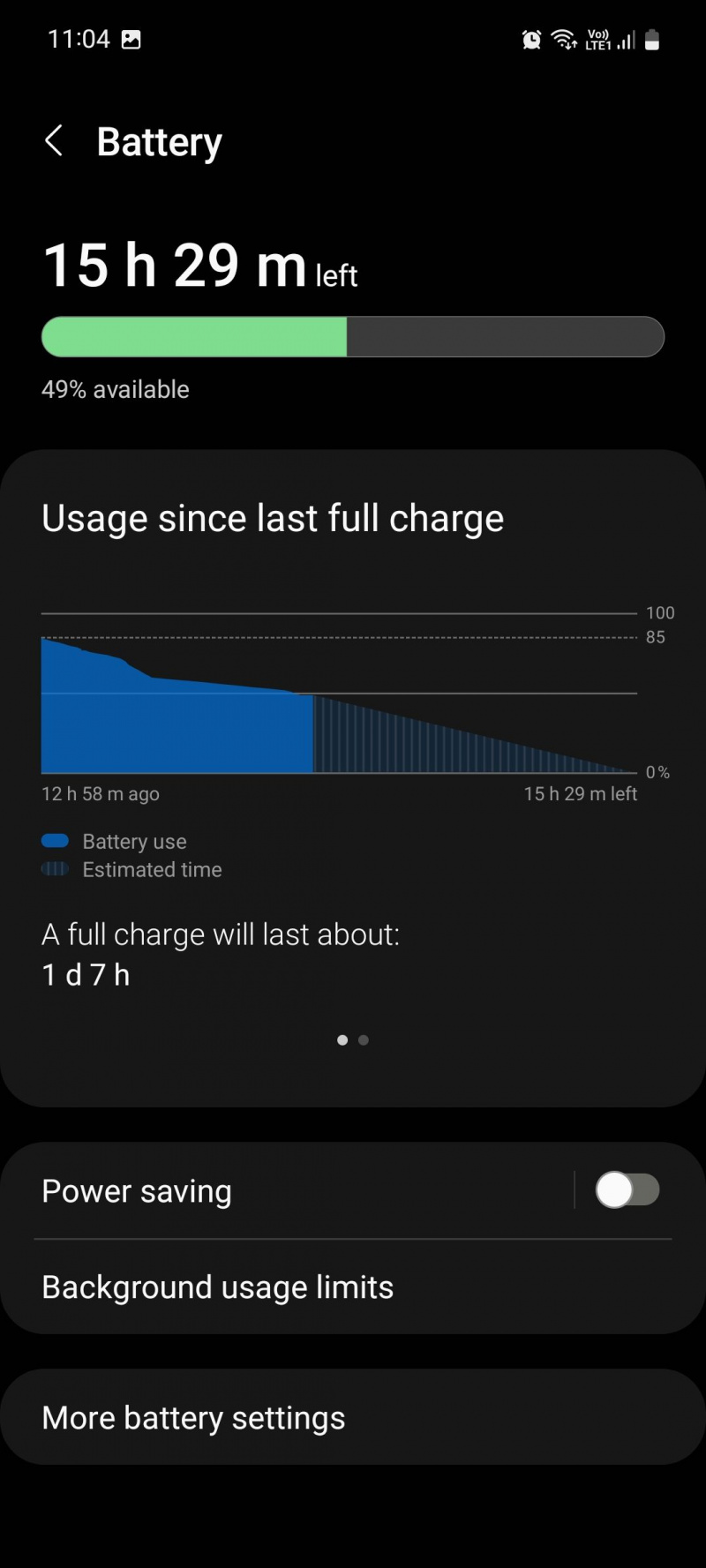
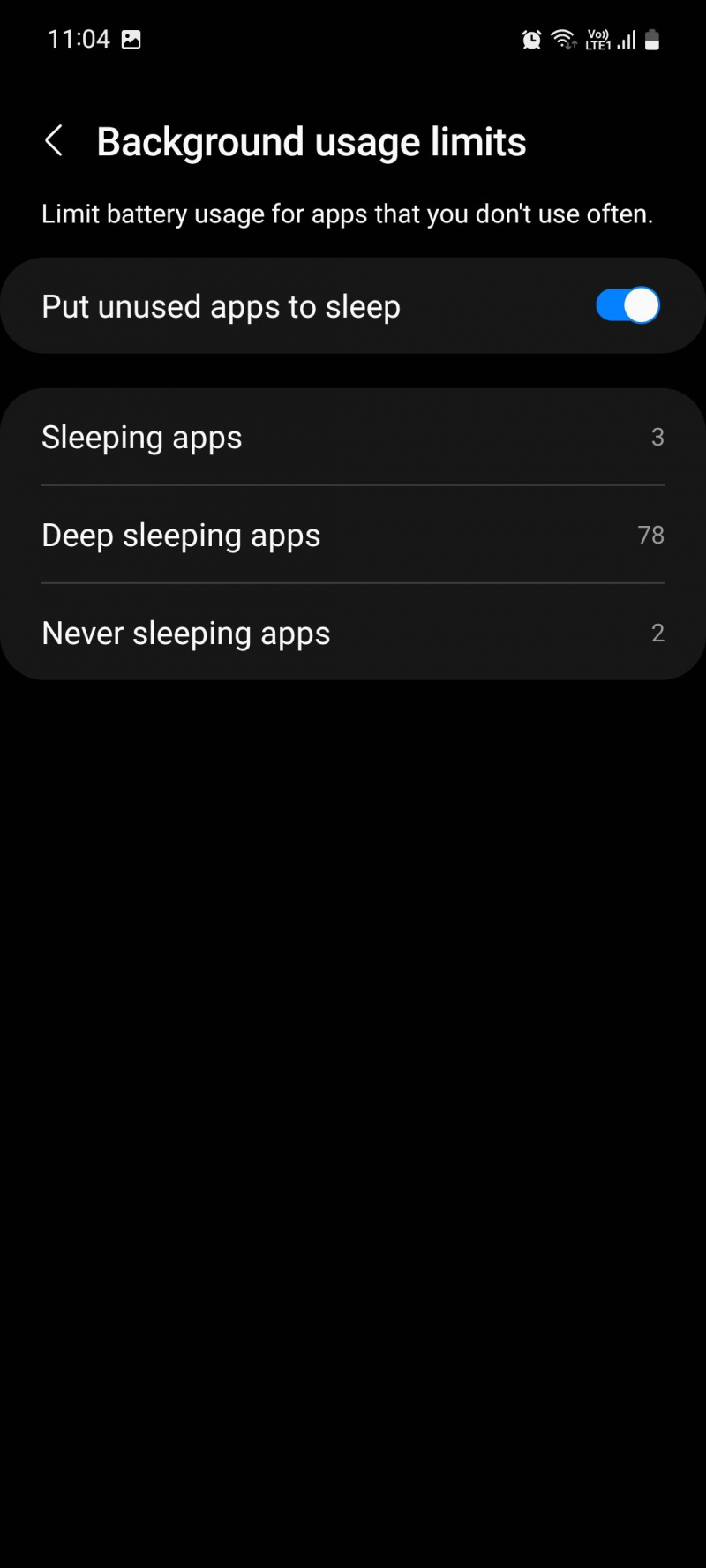
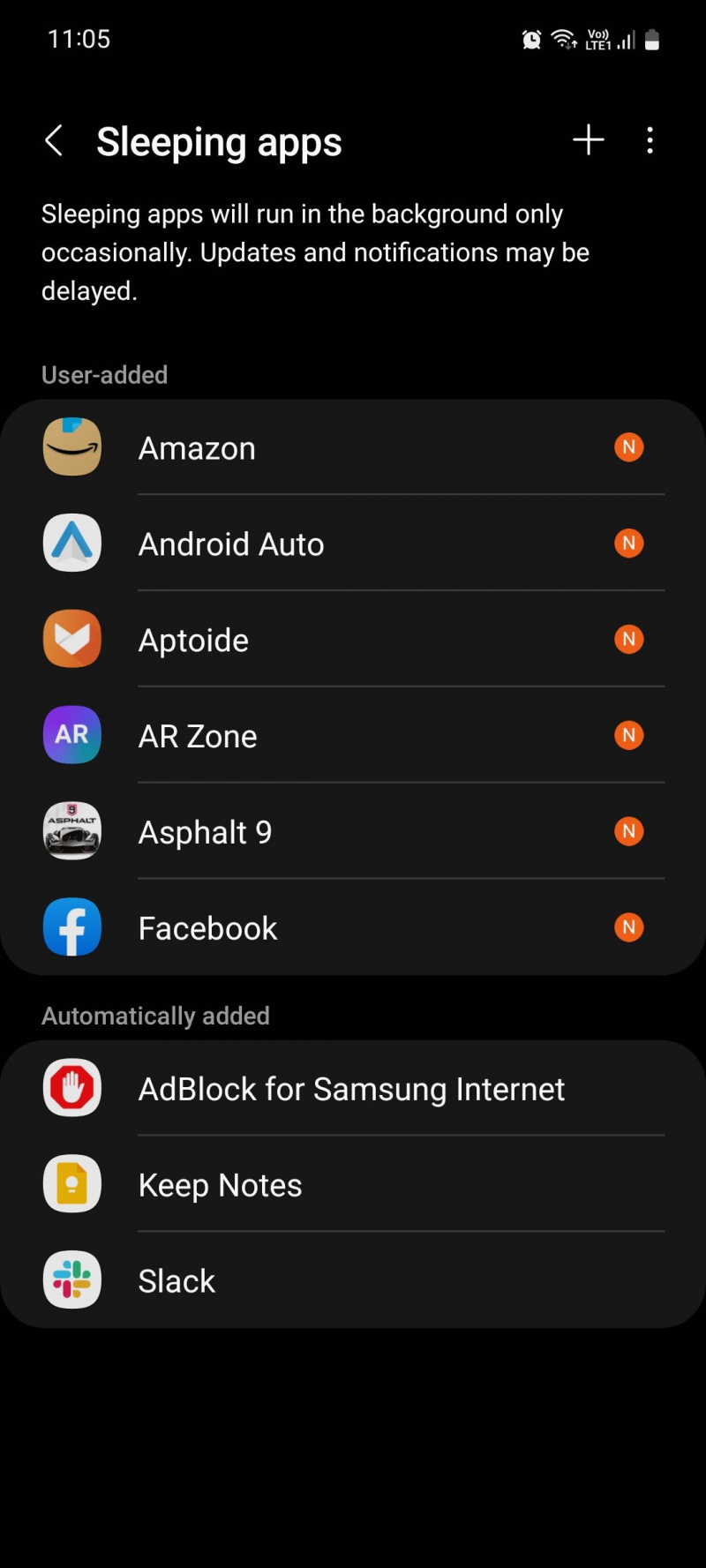
Помните, перевод приложений в спящий режим отличается от просто принудительная остановка приложений на вашем телефоне . Когда вы принудительно останавливаете приложение, оно обычно перезапускается сразу после этого. Это создает большую нагрузку на ваше устройство, чем если бы вы ничего не делали и просто позволили этому быть.
Raspberry Pi запускает скрипт при запуске
Однако, когда вы переводите приложение в спящий режим (или, если быть точным, в глубокий сон), вы, по сути, приказываете ему прекратить использование и взаимодействие с ресурсами вашего телефона, а именно с временем автономной работы. А без питания приложение не может выполнять свои обычные функции или работать в фоновом режиме. Вот почему перевод приложений в спящий режим лучше, чем их принудительная остановка.
Как решить, какие приложения перевести в спящий режим
Если вам нужна помощь в определении того, какие приложения перевести в спящий режим, выполните следующие действия:
как мне получить больше барана
- Перейти к Настройки > Цифровое благополучие и родительский контроль .
- Нажмите Экранное время bar и проверьте свои наиболее часто используемые и наименее используемые приложения в течение недели.
- Нажмите Посмотреть больше чтобы увидеть полный список используемых приложений. Поместите наименее используемые объекты в сон, наиболее используемые никогда не спят, а неиспользуемые — в глубокий сон.
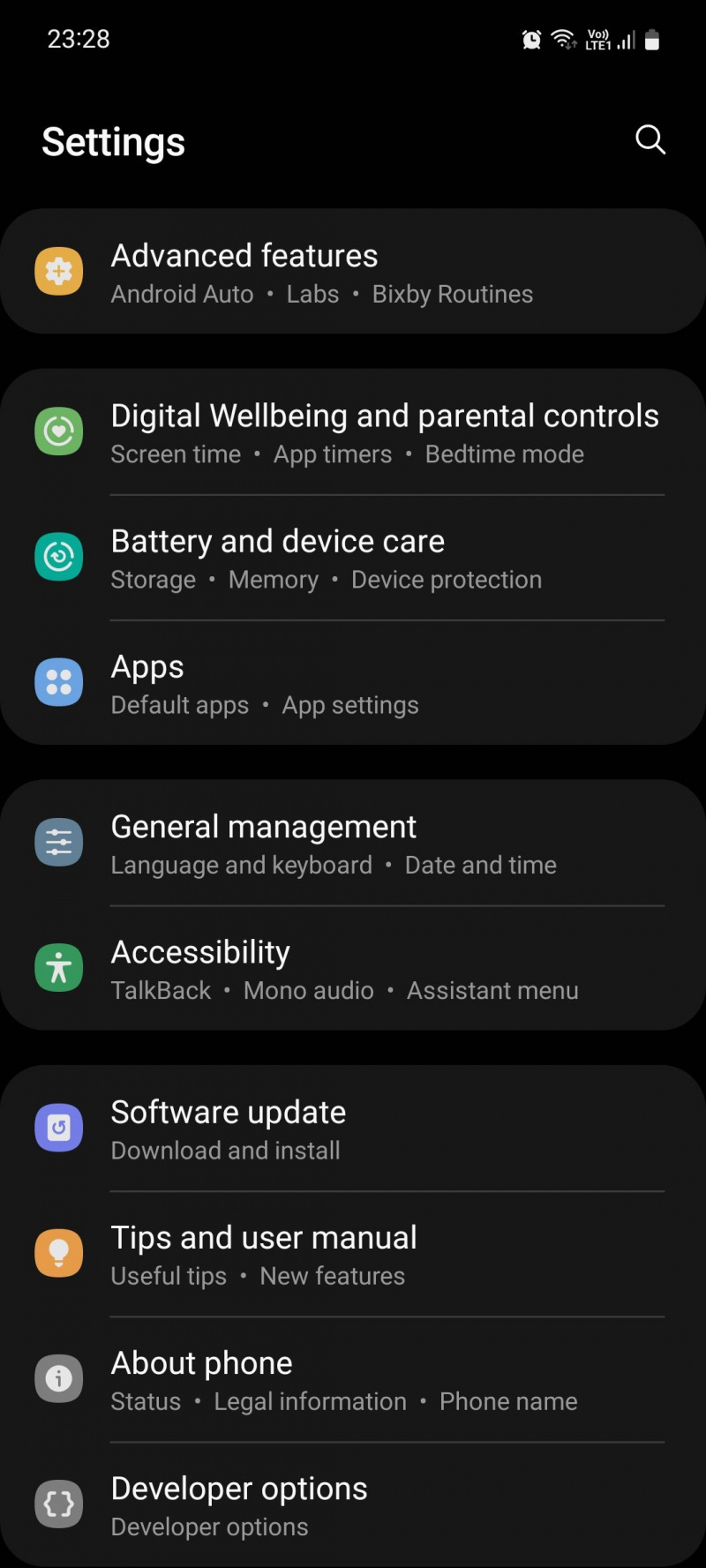
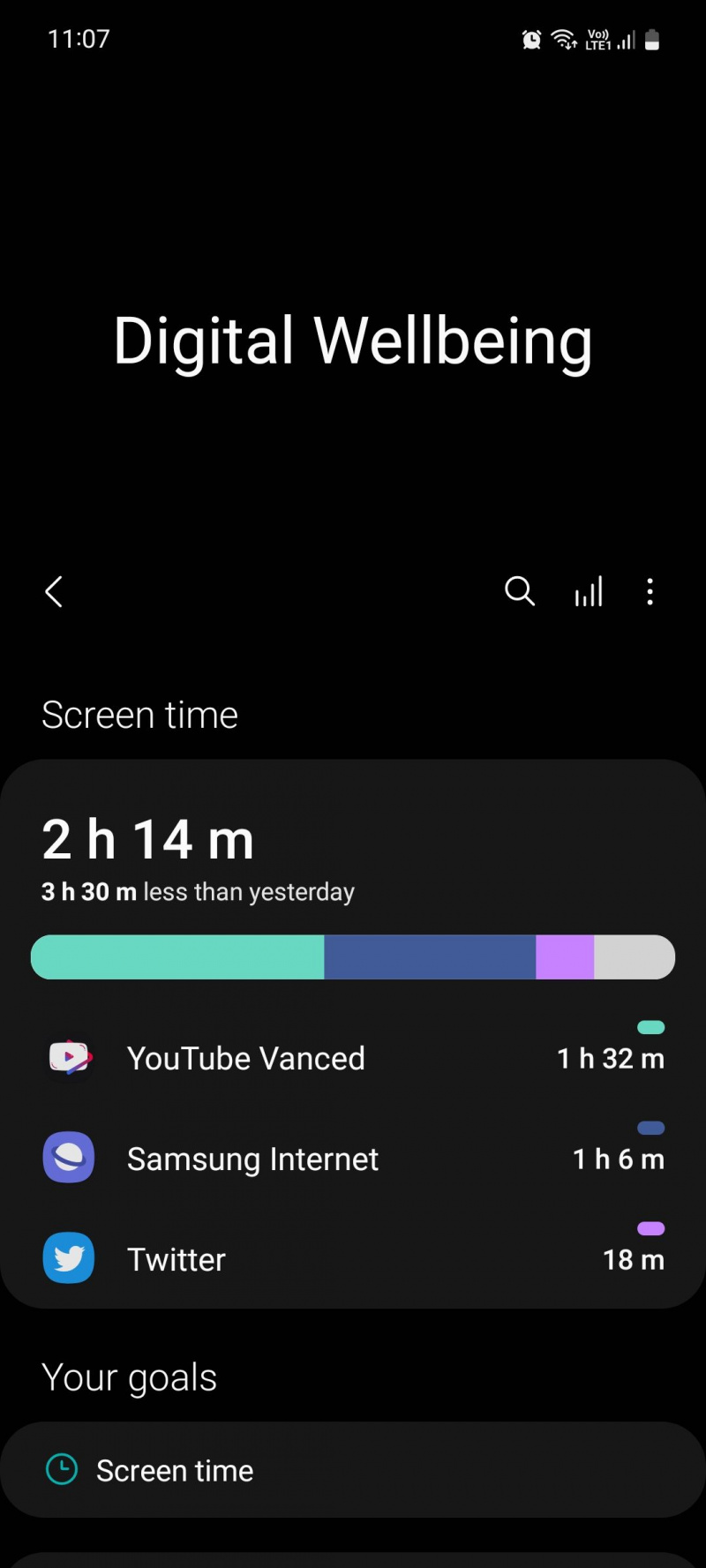
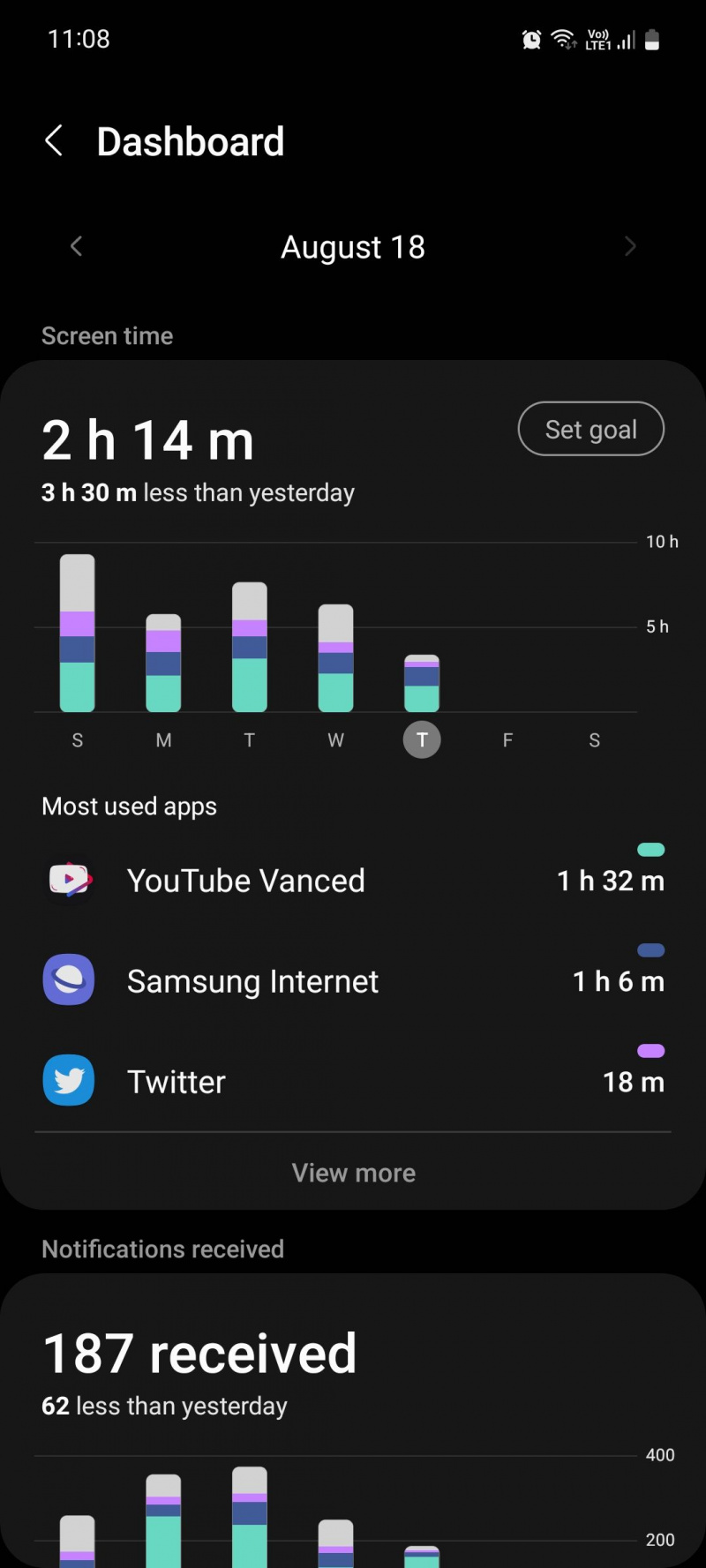
Если усыпить их не получается, а вы все еще получать много нежелательных уведомлений и обновления, возможно, лучше удалите эти приложения с телефона вообще. Вы всегда можете загрузить их снова, когда это необходимо.
Перевод неиспользуемых приложений в спящий режим для экономии заряда батареи
Перевод приложений в спящий режим — это один из многих способов сэкономить заряд батареи на телефоне Android. Это снижает нагрузку на ваш телефон, поскольку ему не нужно распределять ресурсы между приложениями, которым они не нужны.
Конечно, вы всегда можете удалить приложения, которыми давно не пользовались, что является более эффективным решением. В любом случае полезно максимально сэкономить заряд батареи.